Как да премахнете заключване на FRP в Google акаунт от всяко устройство на Xiaomi [без компютър]
съвети и трикове за Android / / August 05, 2021
Може да се сблъскате със заключване на Factory Reset Protection (FRP), докато рестартирате вашето устройство Xiaomi. Прегледайте цялата статия и научете какво е FRP заключване и как да премахнете FRP заключване от всяко устройство на Xiaomi.
Заключването на FRP се случва основно, когато системата приема, че се променя разрешението на устройството. Това основно ви блокира от вашето устройство и ви моли да потвърдите последния акаунт в Google, използван в това устройство.
Но поради някои странни причини не можахте да проверите автентичността на устройството и акаунта. Тогава устройството ще се отвори само в сервизния център или чрез инсталиране на нов фърмуер чрез компютър. Но не искате да отидете в сервизния център и да похарчите стотинката си или нямате компютър със себе си, след това следвайте статията за премахване на FRP Lock от всяко устройство на Xiaomi.
Съдържание
- 1 Какво е FRP Lock?
-
2 Метод 1: Премахнете FRP Lock от всяко устройство на Xiaomi
- 2.1 Стъпка 1: Отворете браузъра на вашето устройство Xiaomi
- 2.2 Стъпка 2: Инсталирайте Google акаунт мениджър и заобиколете FRP APK
-
3 Метод 2: Премахнете FRP Lock на устройството Xiaomi с помощта на Miracle Tool
- 3.1 Какво е Miracle Box / Tool
- 3.2 Предварително условие
- 3.3 Стъпка 1: Стартирайте в режим EDL
- 3.4 Стъпка 2: Заобикаляне на Mi Account FRP заключване с помощта на Miracle 2.58
Какво е FRP Lock?
„FRP“, известен с термина „Защита от фабрично нулиране. " Това е мярка за сигурност, предприета от Google за платформи и устройства с Android, работещи на Android 5.1 Lollipop или по-нова версия. Тази функционалност се активира, след като влезете в профил в Google на устройството си с Android. И след като бъде активиран, той ще ви попречи да използвате телефона, докато не въведете предишните идентификационни данни на Google акаунт. Тя ще остане същата, дори и след възстановяване на фабричните настройки. Така че, ако имате предишните данни за акаунта, тогава сте добре. В противен случай трябва да заобиколите FRP заключването чрез SP Flash Tool, като промените някои вътрешни файлове.
![Как да премахнете заключване на FRP в Google акаунт от всяко устройство на Xiaomi [без компютър]](/f/3d19898e77bd8174011a66732b212161.jpg)
Метод 1: Премахнете FRP Lock от всяко устройство на Xiaomi
Ще ви покажем как да премахнете напълно FRP заключването от всяко устройство на Xiaomi. Разделих урока на два различни раздела, за да можете лесно да следвате стъпките.
Стъпка 1: Отворете браузъра на вашето устройство Xiaomi

Сега, за да заобиколите FRP на устройствата Xiaomi, трябва внимателно да изпълните следните стъпки:
- На първо място, включете wifi и го свържете към вашия wifi SSID.
- Сега се върнете към екрана WELCOME на вашето устройство Xiaomi.
- Докоснете дълго с двата си пръста за няколко секунди.
- Вече трябва да видите екран с урок за Talkback. Ето, нарисувайте голям L и след това докоснете двукратно върху Поставяне на обратна връзка на пауза бутон.
- Сега докоснете два пъти Добре бутон за спиране на разговора.
- На следващия екран натиснете Помощ и обратна връзка.
- Тук докоснете Икона за търсене.
- Тип Глас в лентата за търсене и след това изберете Глас от списъка.
- Сега натиснете получаване на Start with Voice Access.
- Докоснете Възпроизвеждане на видео в Youtube икона.
- Сега е време да натиснете Споделете стрелка.
- Докоснете Икона с 3 точки.
- Сега докоснете YouTube Video и го плъзнете надолу.
- Тук натиснете Икона с 3 точки в горния десен ъгъл и изберете Условия и Политика за поверителност Вариант.
- Това ще отвори страницата с Условия и Политика за поверителност в браузъра Google Chrome или Stock Xiaomi.
Това беше първата стъпка за отваряне на браузър, без да завършите първоначалната настройка на телефона. И успешно сте го направили. Сега преминете към следващата стъпка, като следвате стъпките по-долу.
Стъпка 2: Инсталирайте Google акаунт мениджър и заобиколете FRP APK
- След като отворите браузъра, отворете Get Droid Tips и потърсете APK на Google Account Manager
- Отворете нишката и изтеглете файла на Google Account Manager APK v8.0 или v8.1.
- Инсталирайте apk файла и го инсталирайте.
Забележка
Докато инсталирате apk файла, системата може да поиска да разрешите инсталирането от неизвестен източник. Направете го по съответния начин.
- Отново инсталирайте BYPASS FRP Apk намерете тук и го инсталирайте
- След инсталацията, отворете приложението.
- В приложението докоснете 1-ва опция и изберете Опция за вход в браузъра.
- Ще се отвори нова страница, докоснете трите точки, и изберете единствената опция там.
- Сега ще видите Страница за вход в Google. Влезте с вашия акаунт в Google.
- След влизане прозорецът автоматично ще се затвори и ще ви върне към приложението, което сте инсталирали преди.
- Сега натиснете дълго бутона за захранване, рестартирайте устройството.
- Докато рестартирате, ще бъдете изпратени в менюто Добавяне на мрежа, но с избрания от вас език.
- Просто натиснете бутона за връщане назад и изберете предпочитания от вас език и завършете настройката.
Това е всичко, което успешно премахнахте FRP заключването от вашето устройство Xiaomi и в бъдеще никога повече няма да се сблъскате с проблема с FTP заключването.
Метод 2: Премахнете FRP Lock на устройството Xiaomi с помощта на Miracle Tool

Ако за съжаление сте забравили данните си за вход в акаунта на Mi, тогава не се притеснявайте. Тъй като с този нов трик с Miracle box можете лесно да отключите акаунта Mi и да премахнете FRP заключването на вашето устройство Xiaomi. Днес в този урок ще ви помогнем да премахнете FRP Lock на MI Account на устройството Xiaomi с помощта на Miracle Tool. Така че нека да започнем.
Какво е Miracle Box / Tool
За да отключим или да работим на който и да е смартфон, трябва да използваме няколко инструмента. Miracle Box е един от тези инструменти, които ни помагат да осъществим достъп и да променим някои от вътрешните файлове на фърмуера на смартфона. Можете лесно да актуализирате или инсталирате нов фърмуер, да промените IMEI номера, да възстановите резервно копие и т.н. с помощта на Miracle Box. Днес ще спечелим как да използваме тази кутия Miracle за премахване на FRP заключване от вашето устройство Xiaomi.
Прочетете също: Как да подобрим живота на батерията и да намалим празен ход на Asus ZenFone Max Pro M1
Предварително условие
За да работи този трик, трябва да имате следните продукти / софтуер:
- Чудо 2.58 с Loader - Можете да го изтеглите тук
- EDL кабел (по избор) - можете да го закупите от всеки местен мобилен сервиз. Ако не можете, направете го у дома, като гледате уроци за YouTube.
- Запознат с диспечера на устройства с Windows - Това е инструмент в контролен панел за да проверите свързаните устройства и драйвери.
- Деактивирайте Antivirus / windows Defender - Моля, деактивирайте всички антивирусни / антималуерни програми, за да може този трик да работи успешно.
- Отключете Bootloader - В противен случай инструментът Mi flash ще покаже грешки.
Не забравяйте да следвате внимателно всички стъпки. Също така, уверете се, че ако работите на вашето устройство, ще анулирате гаранцията на вашето устройство.
В GetDroidTips, Ние няма да носим отговорност за каквато и да е вреда, причинена на вас устройство докато следвате това ръководство. Направете го на свой риск.
Стъпка 1: Стартирайте в режим EDL
Това е сложна стъпка в този трик, така че не забравяйте да следвате внимателно всички стъпки. Има два метода за зареждане в режим EDL. Единият е с използване на тестови точки, а другият е с EDL кабел. Ако не сте технически професионалист, препоръчваме ви да пропуснете неприятностите и да си купите EDL кабел от пазара.
Прочетете също: Изтеглете Qualcomm Smartphone Write IMEI Tool - Поправете IMEI номера
Използване на тестови точки: (за техници)
Отворете задния капак на вашето устройство Xiaomi. Тук използваме Redmi 5A като пример. Финирайте клемите на батерията и ги отстранете. След това заснемете тестовите точки с помощта на меден проводник или щифтов конектор.

Докато късите точки за тестване, свържете телефона с компютър чрез нормален USB кабел.
Веднага след като свържете устройството с компютър, Qualcomm HS-USB QDLoader 9008 порт ще се отрази в прозореца на диспечера на устройствата. Ако не се появи, трябва да повторите стъпките отново, докато не бъде открит във вашия компютър.
Прочетете също: Изтеглете последните драйвери за Infinix Note 5 Stylus USB | Драйвер на MediaTek | и още
Използване на EDL кабел: (за нови потребители)
Ако не сте технически издържани и не разбирате концепциите на тестовата точка, това не е проблем. За да улесните този процес, можете да закупите EDL кабел от местния пазар на смартфони. С този кабел не е нужно да преминавате през неприятностите при отваряне на устройството и свързване на ПИН точки. Препоръчваме на потребителите да използват EDL кабел за този процес, тъй като е лесен за използване и без грешки.
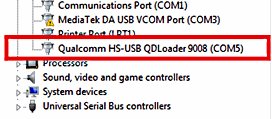
Свържете вашето устройство с EDL кабела. Продължавайте да натискате бутона за EDL кабел за 8-10 секунди и след това отпуснете бутона. След това ще можете да видите “Qualcomm HS-USB Qdloader” в прозореца на диспечера на устройствата. Ако не се появи, трябва да повторите стъпките отново, докато не бъде открит във вашия компютър.
Стъпка 2: Заобикаляне на Mi Account FRP заключване с помощта на Miracle 2.58
Ако сте приключили със стъпка 1, това е добра новина, защото трудната част е свършила. Сега можете лесно да премахнете FRP заключване от вашето устройство Xiaomi с помощта на инструмента Miracle Box.
Прочетете също: Как да решим проблеми със звука на OnePlus 6T
1. Отворете софтуера Miracle в администраторски режим. Когато инструментът се зареди, щракнете върху „Qualcomm ” раздел

2. Кликнете върху екстри и изберете същия порт, както е показано в диспечера на устройствата. След това изберете модела на устройството.

3. Кликнете върху „Старт ” бутон и изчакайте инструментът да отключи акаунта в Mi & FRP заключване.
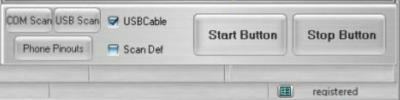
След като процесът приключи, можете да рестартирате устройството си. понякога отнема повече време за зареждане след премахване на FRP заключване. Затова запазете търпение, докато рестартирате устройството си.
От обсъдените по-горе стъпки може да сте получили отговор на „Какво е FRP заключване и как да премахнете FRP Lock от всяко устройство на Xiaomi“.
Притежавате ли Xiaomi или друго устройство с Android и имате нужда от тези типове лесни уроци? След това останете настроени на GetDroidTips ’ Графа „Съвети и трикове за Android“.
Ако имате някакви въпроси относно това, раздела за коментари винаги е достъпен за вас.
Здравейте, аз съм Shekhar Vaidya, блогър, учещ, който учи за CS и програмиране.
![Как да премахнете заключване на FRP в Google акаунт от всяко устройство на Xiaomi [без компютър]](/uploads/acceptor/source/93/a9de3cd6-c029-40db-ae9a-5af22db16c6e_200x200__1_.png)


